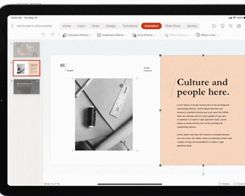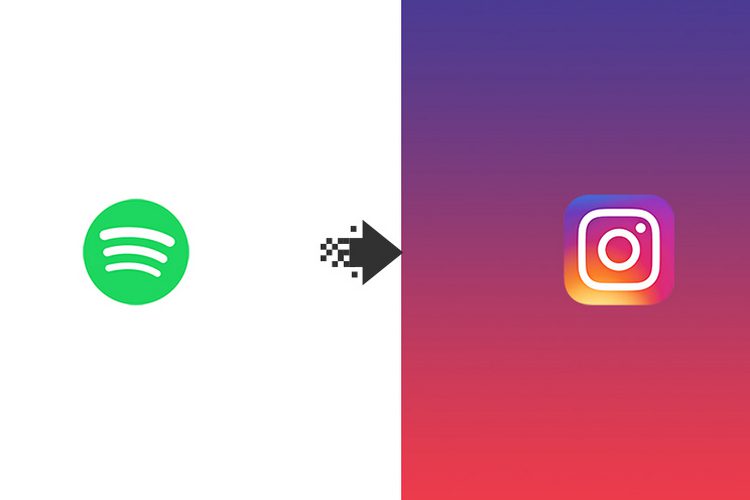Cara menempelkan teks tanpa pemformatan di Word untuk Office 365
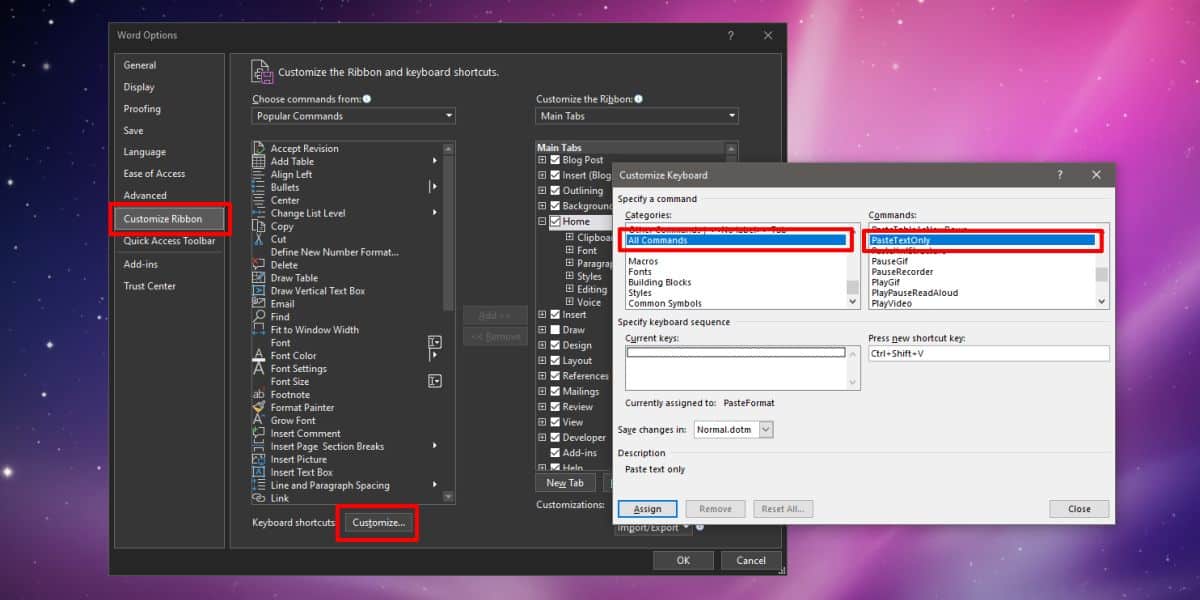
Catatan: Dalam topik berikutnya yang akan Anda baca, Anda akan mempelajari tentang: Cara menempelkan teks tanpa pemformatan di Word untuk Office 365
Anda dapat menempelkan teks dan gambar dari papan klip ke Word untuk Office 365. Gambar biasanya tidak menjadi masalah, tetapi saat Anda menyalin teks dari dokumen lain atau browser Anda, teks tersebut dapat menerapkan pemformatan sendiri. Saat Anda menempelkan teks ini ke Word, melalui pintasan keyboard Ctrl + V atau dengan menggunakan tombol Tempel, teks akan ditempelkan dalam format yang menyertainya. Inilah cara Anda dapat menempelkan teks tanpa pemformatan di Word untuk Office 365.
Opsi tempel
Tombol Tempel secara default tidak menghapus pemformatan, Word memiliki dua tombol lain untuk menempelkan teks yang dapat melakukan dua hal spesifik; satu dapat menghapus pemformatan, yang lain dapat mencocokkan dokumen yang Anda tempel. Jika Anda ingin mengujinya, salin nama bagian ini lalu alihkan ke dokumen Word.
Klik panah kecil di bawah tombol Tempel. Anda akan melihat tiga tombol di menu. Tombol dengan panah akan mencocokkan pemformatan teks yang disisipkan dalam dokumen, dan tombol dengan A akan menghapus pemformatan dan menempelkannya sebagai teks biasa.
Tombol pintas
Di sebagian besar aplikasi tempat Anda dapat menempelkan teks, Anda dapat menghapus pemformatan dengan pintasan keyboard Ctrl + Shift + V. Di Word, pintasan ini tidak melakukan apa-apa, jika Anda ingin menggunakannya untuk menempelkan teks tanpa perlu memformat, Anda dapat mengonfigurasinya untuk lakukan itu.
Buka Word dan buka File > Preferences. Pilih tab Kustomisasi Pita. Di bagian bawah Anda akan melihat opsi keyboard. ‘ Klik tombol ‘Kustom’ di sebelahnya. Di jendela baru yang terbuka, cari ‘Semua Perintah’ di kolom Kategori. Pilih dan kemudian pergi ke kolom kanan. Perintah-perintah di sini disusun menurut abjad. Pilih ‘Tempel Teks Saja’.
Setelah dipilih, klik di dalam bidang ‘Tekan pintasan baru’ dan tekan pintasan keyboard Ctrl + Shift + V. Anda dapat menggunakan pintasan keyboard lainnya jika diinginkan, pastikan tidak bertentangan dengan tombol lainnya. Klik Setel dan tutup jendela.
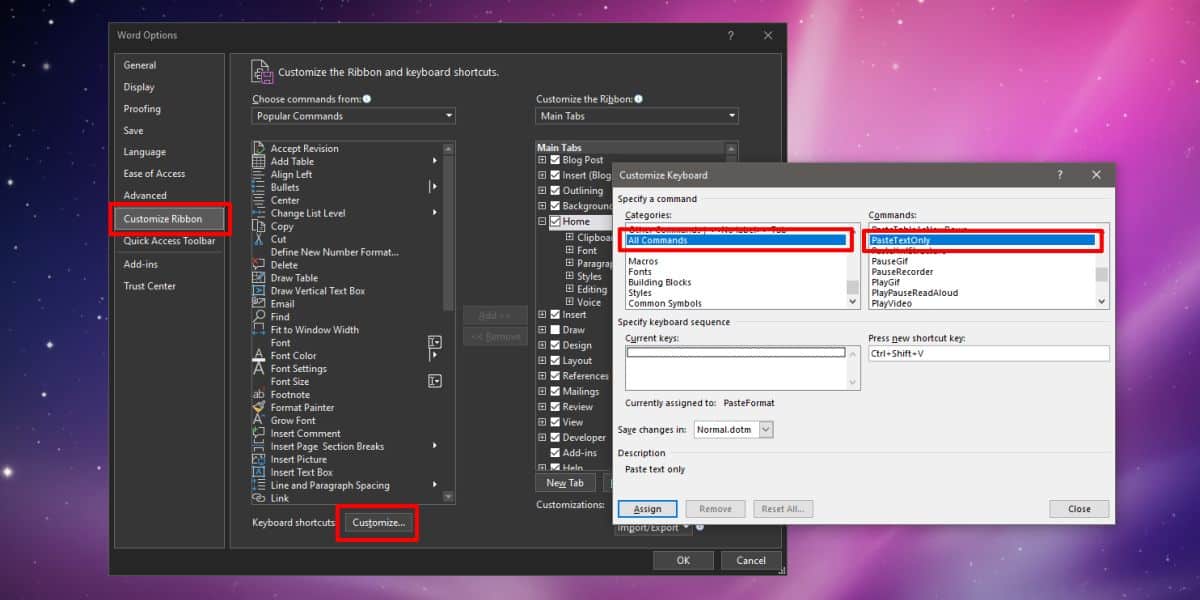
Salin teks dengan format berbeda yang diterapkan ke clipboard Anda dan pindahkan ke dokumen Word. Gunakan pintasan yang baru saja Anda buat untuk menempelkannya. Teks akan ditempelkan tetapi tanpa pemformatan apa pun.
Jika Anda ingin membuat pintasan yang cocok dengan format dokumen, Anda dapat mengikuti prosedur yang sama tetapi pilih “Tempel Info Array” setelah memilih Semua Perintah lalu tulis pintasan.